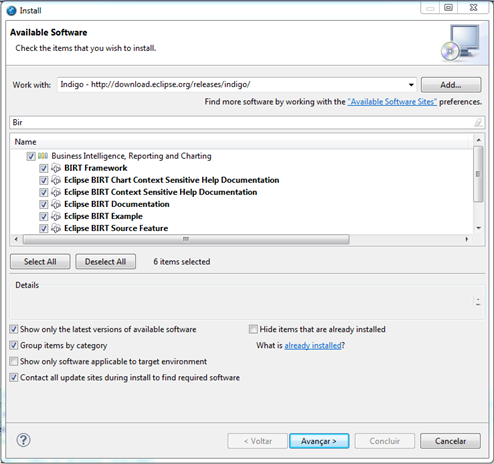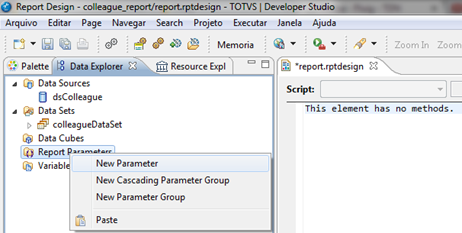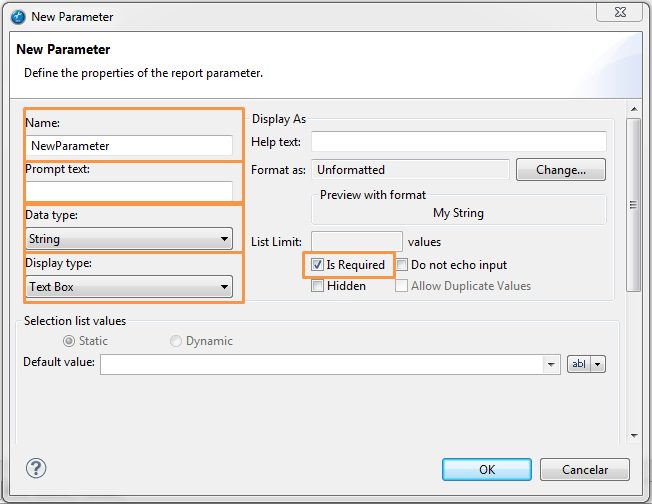Histórico da Página
...
O objetivo deste guia é descrever o desenvolvimento, publicação e visualização de relatórios no TOTVS Fluig Plataforma. Para facilitar a compreensão será detalhado um exemplo de relatório de usuários.
Exemplos de relatórios desenvolvidos
| Informações |
|---|
Você pode fazer o download de exemplos de relatórios desenvolvidos para a plataforma no Repositório Git. Mais detalhes na página Modelos de relatório. |
Ambiente de desenvolvimento
Para o desenvolvimento de relatórios, é necessário instalar:
- Java™ JDK/JRE - versão superior a 1.6. Endereço para download: http://java.sun.com/javase/downloads/index.jsp.
- BIRT - Caso a plataforma esteja na atualização Lake (1.7.0) ou superior, utilize a versão 4.8. Nas atualizações anteriores, utilize a versão 2.6.2 do BIRT.
O fluig utiliza o BIRT - Business Intelligence and Reporting Tools - como motor de execução de relatórios, por esse motivo para o desenvolvimento de relatórios deve-se utilizar o padrão e a metodologia do BIRT. O BIRT é uma plataforma open source que facilita a modelagem de relatórios dentro do fluig.
A partir da plataforma, é possível criar relatórios com:
- Listagem
- Agrupamento
- Cálculos
- Cartas e Documentos
- Gráficos
Recomenda-se o uso do BIRT Report Designer para o desenvolvimento de relatórios para o fluig. O BIRT pode ser integrado ao Studio ou Eclipse (já instalados para utilização do fluig Studio, conforme Guia de instalação fluig Studio), basta instalar o plugin do BIRT. Para isso é necessário realizar acessar a opção Ajuda → Instalar Novo Software e seguir os procedimentos a seguir:
...
Introdução
O TOTVS Fluig Plataforma utiliza o BIRT - Business Intelligence and Reporting Tools - como motor de execução de relatórios, por esse motivo para o desenvolvimento de relatórios deve-se utilizar o padrão e a metodologia do BIRT. O BIRT é uma plataforma open source que facilita a modelagem de relatórios dentro do Fluig.
A partir da plataforma, é possível criar relatórios com:
- Listagem
- Agrupamento
- Cálculos
- Cartas e Documentos
- Gráficos
Exemplos de relatórios desenvolvidos
| Informações |
|---|
Você pode fazer o download de exemplos de relatórios desenvolvidos para a plataforma no Repositório Git. Mais detalhes na página Modelos de relatório. |
Ambiente de desenvolvimento
Para o desenvolvimento de relatórios, é necessário instalar:
- Java™ JDK/JRE - versão superior a 1.6. Endereço para download: http://java.sun.com/javase/downloads/index.jsp.
- BIRT - Caso a plataforma esteja na atualização Lake (1.7.0) ou superior, a versão 4.8 do BIRT é compatível. Nas atualizações anteriores, utilize a versão 2.6.2 do BIRT.
Recomenda-se o uso do BIRT Report Designer para o desenvolvimento de relatórios. O BIRT pode ser integrado ao Studio ou Eclipse (já instalados para utilização do Fluig Studio, conforme Guia de instalação Fluig Studio), basta instalar o plugin do BIRT.
O BIRT Report Designer conta com várias funcionalidades que auxiliam no desenvolvimento de relatórios. Entre elas destacam-se: ajuste de layout, configuração de acesso a dados e formatação do relatório.
Como instalar o plugin
Cada versão do Eclipse possui um repositório, e com ele uma versão homologada do BIRT. Confira abaixo os passos necessários para instalar o plugin do BIRT:
| Deck of Cards | ||||||||||||
|---|---|---|---|---|---|---|---|---|---|---|---|---|
| ||||||||||||
|
...
Conexão direta com o banco de dados
...
Desenvolvendo um relatório de Usuários
| Painel | ||
|---|---|---|
| ||
Esse passo a passo está duplicado no artigo https://centraldeatendimento.fluig.com/hc/pt-br/articles/360034289633 (Como desenvolver relatórios) Caso tenha alguma alteração, lembrar de revisar esse artigo! |
Através do BIRT Report Designer é possível criar vários relatórios para o TOTVS Fluig Plataforma, acessar dados do banco de dados do produto via consulta JPA, JDBC. É possível acessar os dados de outros produtos por conexão JDBC, Web Service ou arquivos XML.
...
| Deck of Cards | ||||||||||||||||||||||||||||||||||||||||||||||||||||||||||||||||||
|---|---|---|---|---|---|---|---|---|---|---|---|---|---|---|---|---|---|---|---|---|---|---|---|---|---|---|---|---|---|---|---|---|---|---|---|---|---|---|---|---|---|---|---|---|---|---|---|---|---|---|---|---|---|---|---|---|---|---|---|---|---|---|---|---|---|---|
| ||||||||||||||||||||||||||||||||||||||||||||||||||||||||||||||||||
|
TAG's
O fluig disponibiliza Disponibilizamos TAG’s de substituição que auxiliam no desenvolvimento e na segurança da geração das informações do relatório, são elas:
...